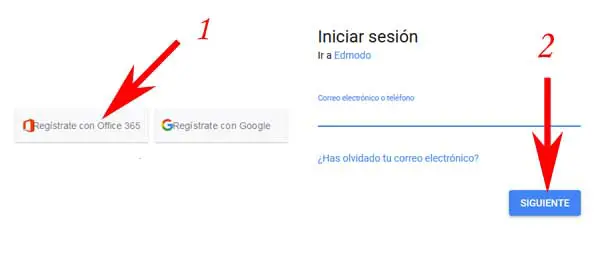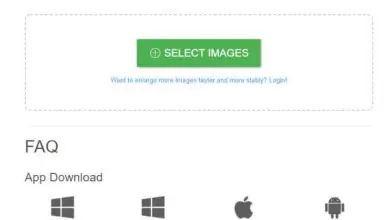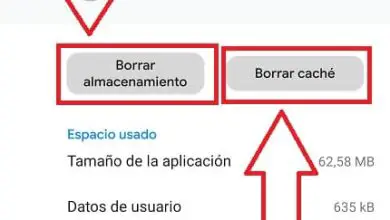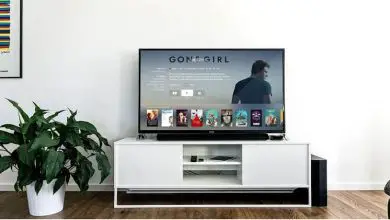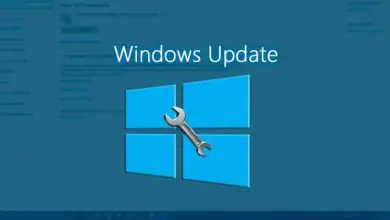Crea un account Edmodo
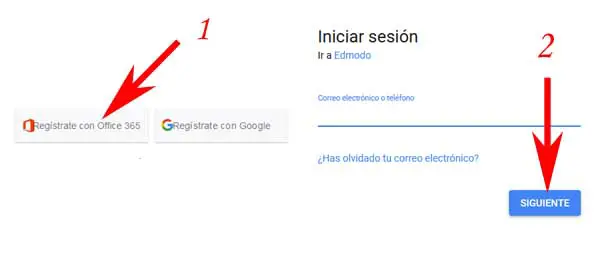
Oggi la comunicazione e l’apprendimento possono essere molto più attraenti e interessanti di prima, grazie a piattaforme tecnologiche, sociali ed educative come Edmodo che consentono maggiori collegamenti e interazioni tra le persone coinvolte, nonché processi più divertenti ed educativi che in definitiva favoriscono l’insegnamento. Ebbene, in Risorse pratiche riteniamo opportuno spiegare come creare un account Edmodo per studenti, insegnanti o genitori (parenti) in modo che i diversi stakeholder (comunità educativa) possano accedere e sfruttare questa piattaforma gratuita che migliora l’insegnamento e la formazione utilizzando questo mezzo online.
* A proposito, potrebbe interessarti: come correggere le parole errate … >>
Crea un account su Edmodo | Passaggio 1: accedi a Edmodo
In primo luogo, è necessario che accedano alla home o alla copertina ufficiale di questa piattaforma educativa e per questo in pratica hai due opzioni che d’ora in poi e ogni volta che lo desiderano possono utilizzare per entrare in Edmodo e che sono le seguenti.
- Entra in Edmodo con il motore di ricerca: in questo caso, devono scrivere nella casella di ricerca del motore di ricerca che utilizzano (Google, Bing, Yahoo), il nome di questo mezzo educativo online e di cosa si tratta, « Edmodo» e successivamente, faranno clic su « Invio» o « Cerca» rigorosamente in modo che appaiano i risultati e quindi cliccheranno su quello corretto, che di solito è al primo posto ed è identificato dal suo indirizzo web ( https:/ /www. edmodo.com/?language=en) con questo ho potuto entrare in Edmodo.
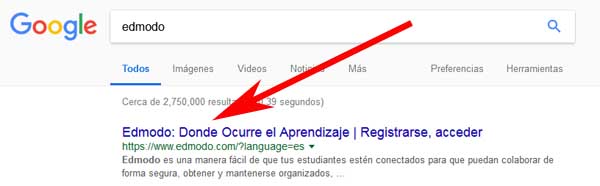
- Inserisci Edmodo con l’URL: in questo altro caso, dovranno scrivere nella barra degli indirizzi del browser che utilizzano, l’URL o l’indirizzo web di Edmodo e quello sarebbe « www.edmodo.com» e quindi fare clic su « Entra rispettivamente » o “ Vai» e così facendo la cover di Edmodo si aprirà caricata, più veloce e più diretta.
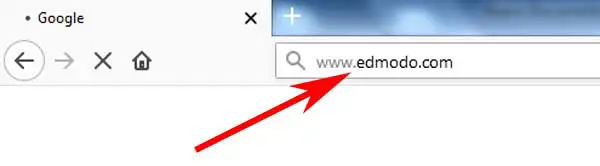
App per dispositivi mobili: invece, gli interessati potranno portare Edmodo ovunque lo debbano, l’applicazione corrispondente al dispositivo mobile di cui dispongono ( Google Play, App Store, Windows Store).
Crea un account su Edmodo | Passaggio 2: iscriviti a Edmodo
Una volta in copertina, devono avviare la procedura di registrazione in Edmodo stesso e per questo devono sceglierla cliccando sull’opzione per te indicata che compare nella parte centrale dello schermo (studenti, docenti, parenti).
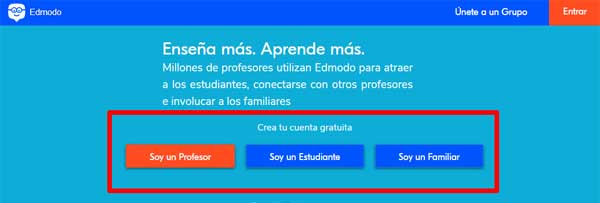
Successivamente, esamineremo prima il processo di registrazione come studente, poi come insegnante e infine come membro della famiglia su Edmodo.
Crea un account Edmodo come studente
Per tutti coloro che sono studenti, dovranno cliccare sul pulsante con la scritta «Io sono uno studente» che compare in prima pagina di Edmodo.
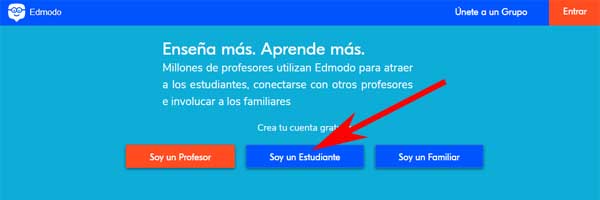
Crea un account su Edmodo per studenti | Passaggio 1: iscriviti a Edmodo
Una volta fatto il click precedente, si caricherà una nuova finestra centrale con tre opzioni in modo che tu possa registrarti in Edmodo (modulo, Hotmail e Gmail) e ognuna di queste, ti spiegheremo di seguito in modo che tu possa scegliere quella più adatta a te.
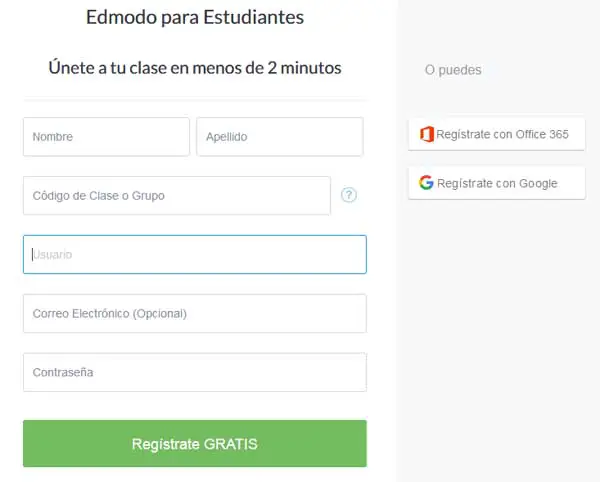
1.- Registrarsi con un modulo: consiste nel compilare le seguenti caselle o campi.
Nome: in questa casella è necessario inserire correttamente il proprio nome.
Cognomi: in quest’altra casella inserirai i cognomi corrispondenti.
Codice classe o gruppo: qui dovrai inserire un codice gruppo a 6 cifre che dovrebbe esserti fornito dal tuo insegnante. Se non ce l’hai, chiedilo al tuo insegnante.
Utente: qui possono scrivere lo username con cui vogliono farsi conoscere su Edmodo.
Email (opzionale): potranno, e se lo desiderano, inserire un’e-mail che hanno attivo e che consentirà loro di associarla al proprio account Edmodo che stanno creando.
Password: in quest’ultima casella, devono creare e inserire una password per il proprio account Edmodo che consentirà loro, una volta creato l’account, di accedere ad Edmodo quando lo richiedono o lo ritengono conveniente.
Infine, quando hai le caselle o i campi compilati accuratamente, devi cliccare sul pulsante che dice «Registrati GRATUITAMENTE«.
Tuttavia, d’altra parte, possono scegliere di registrarsi in Edmodo utilizzando le opzioni che compaiono sul lato destro di questa finestra di registrazione centrale, che sono le seguenti.
2.- Registrati con Office 365: con un click su questa opzione verrà caricata la classica pagina di accesso di Hotmail e quindi qui, basterà inserire la mail di Hotmail che hai e poi cliccare sul pulsante «Avanti» per poi, scrivi la password del tuo account Hotmail nella nuova casella e clicca sul pulsante che dice «Accedi» e dopo questo avrai un account Edmodo.
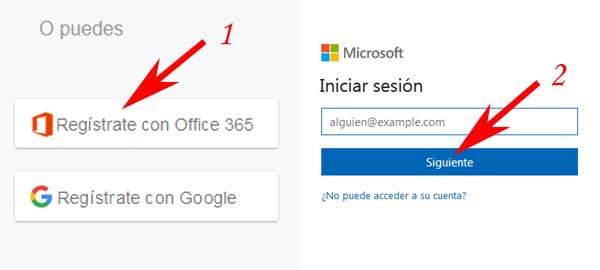
3.- Registrati con Google: con un clic su quest’altra opzione si aprirà la pagina di accesso a Gmail e si procederà a scrivere il proprio numero di Gmail o telefono e poi cliccare sul pulsante «Avanti» per poi inserire la password e cliccare su il pulsante «Accedi» e avranno il loro account Edmodo grazie al loro Gmail.
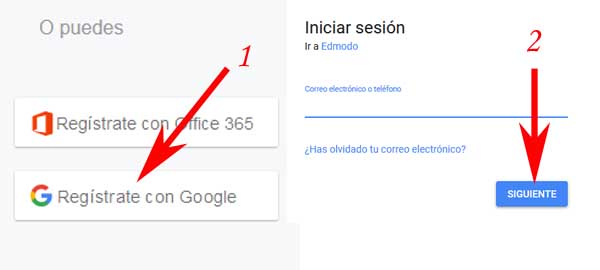
Crea un account Edmodo come studente | Passaggio 2: sicurezza dell’account
Completata la precedente procedura di registrazione, si aprirà una nuova pagina in cui dovranno inserire un’e-mail del padre o della madre nella rispettiva casella e, successivamente, fare clic sul pulsante «Notifica» in modo che il tutore venga avvisato che sei utilizzando questo servizio e insieme a questo, le funzionalità di Edmodo vengono sbloccate e la tua registrazione procede.
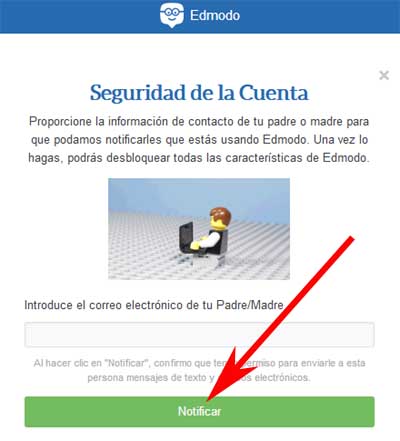
Quando si fa quanto sopra, la notifica viene inviata a quel parente via e-mail e quindi ora, nella nuova pagina, devono semplicemente fare clic sul pulsante che dice «Segui«.
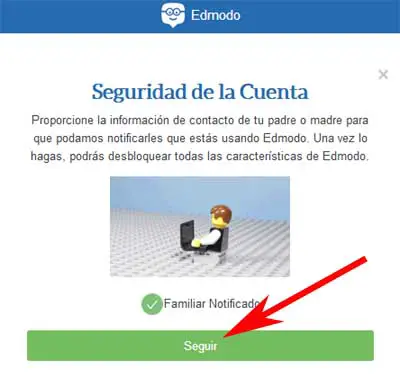
Facendo il clic precedente, verrà caricata la home page di Edmodo per gli studenti e potrai apprezzare i diversi strumenti e opzioni di Edmodo che hanno per te e vedrai che sei già collegato a una classe grazie al codice inviato dal tuo insegnante e da Infine, puoi invitare i tuoi genitori a utilizzare Edmodo inviando loro un codice per creare il loro account.
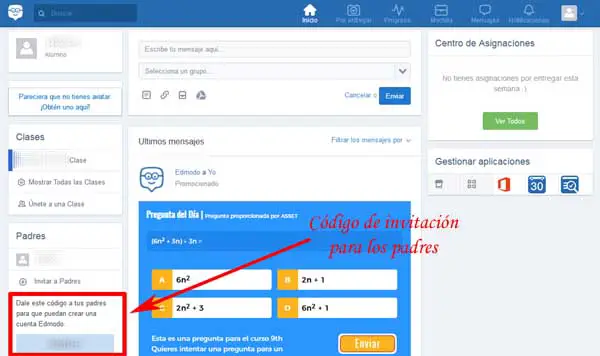
Infine, dovranno verificare il proprio account Edmodo e per farlo andranno nella casella di posta dell’e-mail con cui si sono registrati, apriranno il messaggio che gli è stato inviato da Edmodo e quindi qui, faranno clic sul pulsante che dice «Conferma la mia email» che li reindirizzerà a una pagina Edmodo dove confermeranno di aver verificato il proprio account Edmodo e questo è l’intero processo per creare un account Edmodo per gli studenti.

Crea un account Edmodo come insegnante
Per creare un account su Edmodo come insegnante, dovrai cliccare sul pulsante che dice «Sono un insegnante» che compare sulla prima pagina di Edmodo.
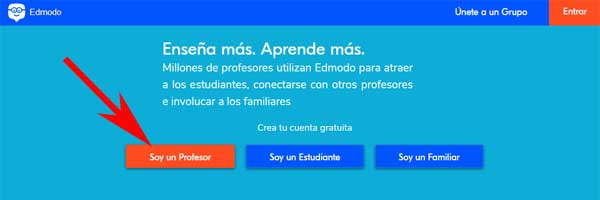
Crea un account Edmodo come insegnante | Passaggio 1: iscriviti a Edmodo
Successivamente, verrà caricata una nuova pagina che contiene tre opzioni per poter avviare la registrazione in Edmodo (Hotmail, Gmail e Form) e che spiegheremo ognuna di queste di seguito in modo che in questo modo possano scegliere quella a loro piace di più o accontentano.

1.- Continua con Office 365: con un clic su questo pulsante verrà caricata la pagina di accesso alla posta di Hotmail e quindi in questa, devi inserire la tua email di Hotmail che hai e fare clic su «Avanti» per aggiungere nella nuova casella il password del tuo account Hotmail che richiedono e, infine, un clic sul pulsante «Accedi» con questo e istantaneamente, avranno il tuo account Edmodo associato al tuo account e-mail Hotmail.
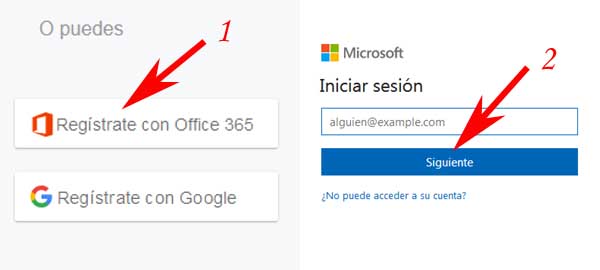
2.- Continua con Google: con un clic su quest’altro pulsante, verrà caricata la pagina per accedere a Gmail e praticamente qui, inseriranno la loro email Gmail e faranno clic sul pulsante «Avanti» per poi scrivere la password del loro Indirizzo Gmail e clicca su «Accedi» in modo che possano ottenere un account Edmodo collegandolo al loro indirizzo Gmail.
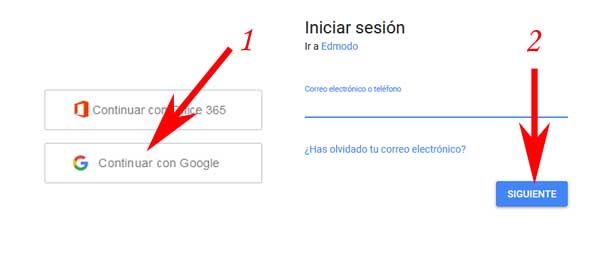
3.- Registrati con un modulo: Di seguito troverai l’opzione di un modulo o con un’e-mail e per utilizzare questo metodo di registrazione, inserisci semplicemente un’e-mail che hai attualmente attivo nella prima casella e una password nella seconda casella. per il loro account Edmodo e dopo averlo fatto, faranno clic sul pulsante verde che dice «Registrati GRATIS«.
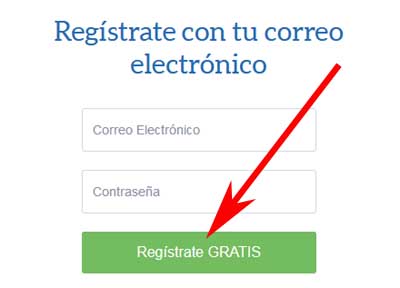
Crea un account Edmodo come insegnante | Passaggio 2: inserisci i dati
Nella nuova pagina che è stata aperta, gli viene chiesto di scrivere il proprio nome e cognome nelle caselle corrispondenti e, successivamente, fare clic sul pulsante «Continua«.
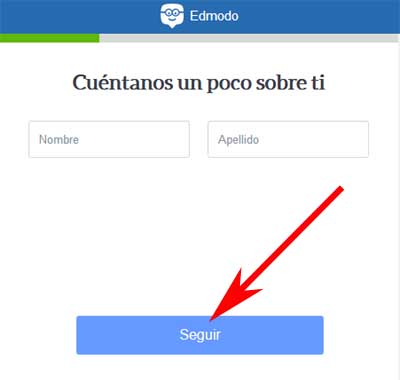
Crea un account Edmodo come insegnante | Passaggio 3: connettiti con la tua comunità
Ora, in questa nuova pagina, ti verrà chiesto di inserire il nome della scuola, la città o il codice postale nella rispettiva casella per trovare la tua comunità educativa, ma se lo desideri puoi saltare questa operazione cliccando su «Salta«.
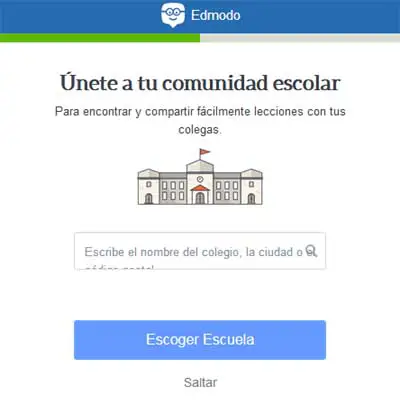
Crea un account Edmodo come insegnante | Passaggio 4: trova amici su Edmodo
Così ora potranno connettersi con quei contatti che sono già in Edmodo e, per farlo, potranno cercarli cliccando su una delle opzioni che appaiono sullo schermo (Google, Office 365, Yahoo! e Hotmail) o, se lo desiderano, puoi anche saltare questo passaggio facendo clic su «Salta«.
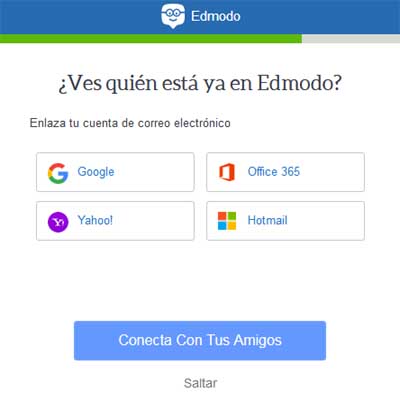
Crea un account Edmodo come insegnante | Passaggio 5: inizia su Edmodo
Alla fine, ti chiederanno cosa vuoi fare prima? E poi qui, devono contrassegnare o barrare con un clic il cerchio dell’opzione che ritengono conveniente eseguire prima in Edmodo e, successivamente, fare clic sul pulsante «Inizia«.
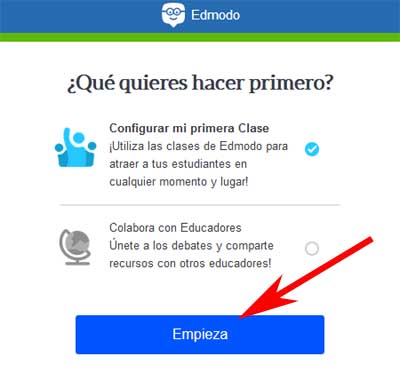
Se hanno scelto la prima opzione, verrà caricata una pagina in cui viene loro detto che hanno creato una classe e ora possono «Aggiungere studenti» e invitare gli studenti a iscriversi o creare un account Edmodo fornendo loro un codice che appare sul lato destro perché questo codice sarà necessario per la registrazione.
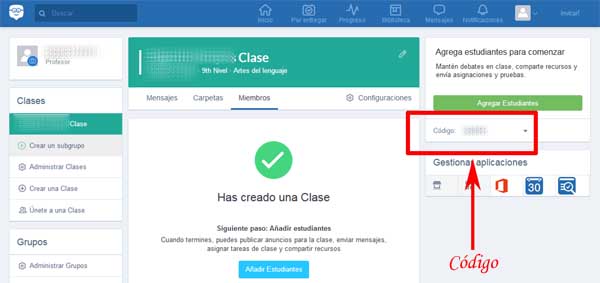
Una volta creato il tuo account Edmodo, sarà necessario confermare il tuo account e per questo devi entrare nella barra delle email, aprire il messaggio che ti è stato inviato da Edmodo e fare clic sul pulsante che dice » Conferma la mia email » e verranno indirizzati a una pagina di Edmodo a conferma di aver confermato il proprio account.
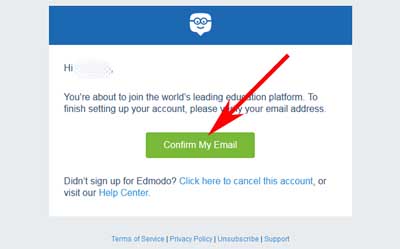
Crea un account Edmodo come genitore
Infine, se sei un genitore o un familiare, puoi registrarti su Edmodo cliccando sull’opzione che dice «Sono un familiare» che compare sulla prima pagina di Edmodo.
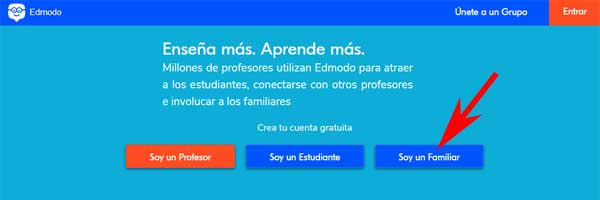
Crea un account Edmodo come genitore | Passaggio 1: iscriviti a Edmodo
Con il click precedente verrà caricata una nuova pagina di Edmodo con le stesse opzioni che hanno i processi di registrazione per studenti e docenti (modulo, Hotmail e Gmail) e che, ovviamente, andremo in dettaglio di seguito.
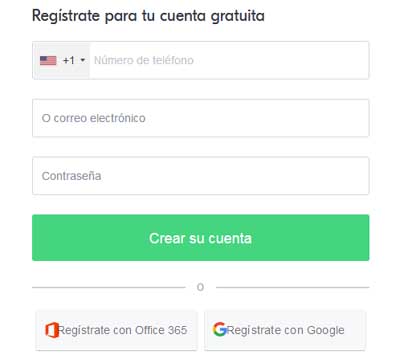
1.- Registrazione con modulo: in questa opzione, puoi inserire prima il tuo numero di cellulare, verificando che il prefisso internazionale che appare sia corretto o modificato e successivamente, il numero di cellulare verrà inserito nella casella accanto ad esso che dice, in lettere grigie » Numero di telefono » o e se lo desideri, puoi scegliere di inserire una email che hai attivo nella casella sottostante e che dice, in lettere grigie «O email» e nella casella di più Sotto, inseriscono una password per il proprio account Edmodo e, infine, un clic sul pulsante verde che dice «Crea il tuo account«.
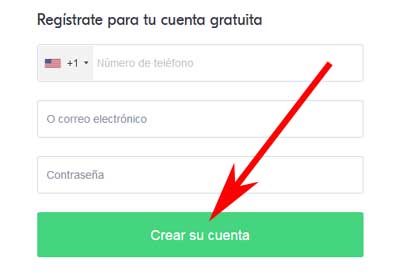
2.- Registrati con Office 365: chi è interessato a questa opzione, farà clic su questo pulsante in modo che la pagina di accesso alla tua posta Hotmail venga caricata e quindi, deve scrivere la tua email e quindi fare clic sul pulsante «Avanti» in modo che in seguito, possono inserire la loro password e-mail Hotmail nella nuova casella e, infine, fare clic sul pulsante «Accedi» che consentirà loro di avere immediatamente un account Edmodo associato alla loro e-mail Hotmail.
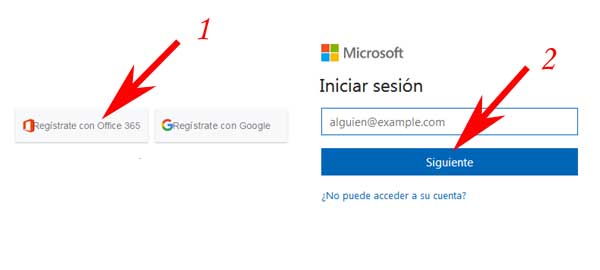
3.- Registrati con Google: chi è interessato a quest’altra opzione farà clic su questo pulsante in modo che venga caricata la pagina per iniziare con Gmail e quindi qui, inserirà semplicemente la propria email Gmail e quindi cliccherà su di essa. Fare clic su «Avanti» in modo che, finalmente, possano inserire la propria password Gmail e fare clic sul pulsante » Accedi «, che consentirà loro di avere un account Edmodo collegato al proprio account Gmail.